एक्सेल: hlookup और vlookup का एक साथ उपयोग कैसे करें
आप डेटा सेट में क्षैतिज और लंबवत रूप से मानों की खोज करने और संबंधित मिलान मान वापस करने के लिए Excel में HLOOKUP और VLOOKUP फ़ंक्शंस का उपयोग कर सकते हैं।
ऐसा करने के लिए, आप निम्नलिखित मूल सिंटैक्स का उपयोग कर सकते हैं:
=VLOOKUP( B11 , A3:E8 ,HLOOKUP( B12 , B1:E2 ,2,FALSE),FALSE)
यह विशेष सूत्र ऊर्ध्वाधर श्रेणी A3:E8 के कॉलम A में सेल B11 में मान ढूंढता है, फिर क्षैतिज श्रेणी B1:E2 की पंक्ति 1 में सेल B12 में मान ढूंढता है और संबंधित सेल मान लौटाता है जहां ये दोनों खोज मानों को काटते हैं।
निम्नलिखित उदाहरण दिखाता है कि व्यवहार में इस वाक्यविन्यास का उपयोग कैसे करें।
उदाहरण: Excel में HLOOKUP और VLOOKUP का एक साथ उपयोग करना
मान लीजिए कि हमारे पास एक्सेल में निम्नलिखित डेटा सेट है जो प्रत्येक तिमाही के दौरान किसी कंपनी के विभिन्न खुदरा स्टोरों पर की गई बिक्री को दर्शाता है:
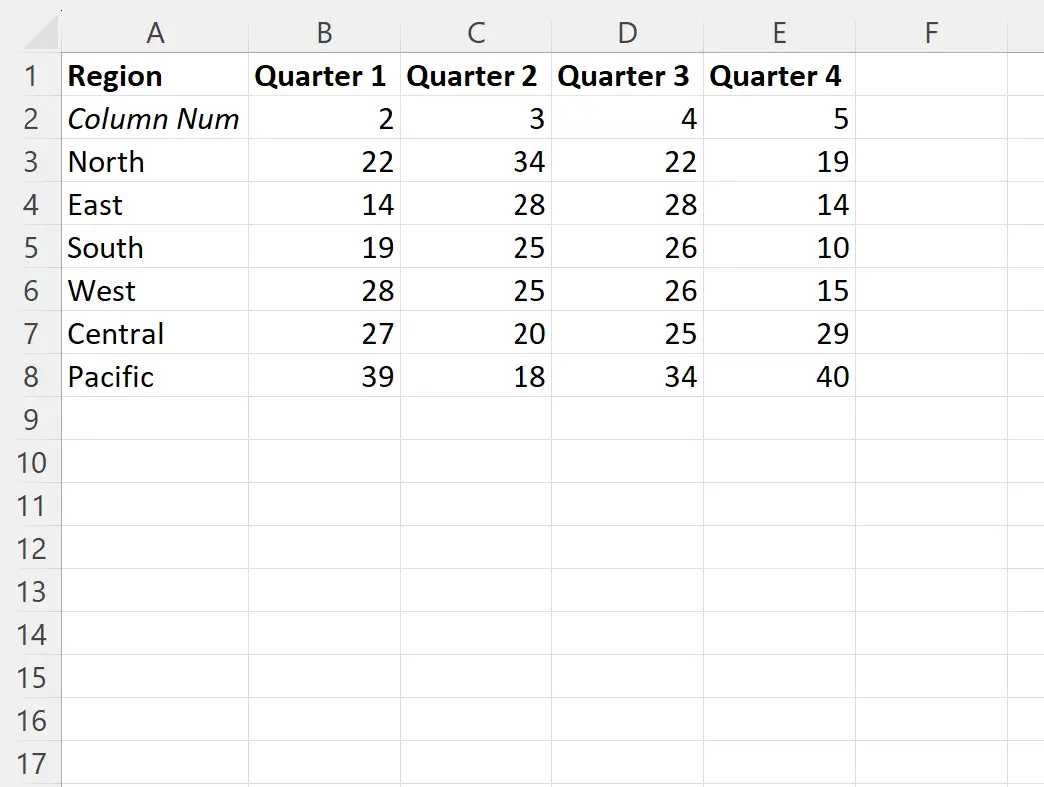
ध्यान दें : कॉलम संख्या नामक पंक्ति बनाना आवश्यक है जो एक्सेल कॉलम संख्याओं को सूचीबद्ध करता है ताकि सूत्र सही मान लौटा सके।
मान लीजिए कि हम दूसरी तिमाही के दौरान पश्चिम क्षेत्र के लिए बिक्री मूल्य ज्ञात करना चाहते हैं।
इस मान को निकालने के लिए हम सेल B13 में निम्नलिखित सूत्र टाइप कर सकते हैं:
=VLOOKUP( B11 , A3:E8 ,HLOOKUP( B12 , B1:E2 ,2,FALSE),FALSE)
निम्नलिखित स्क्रीनशॉट दिखाता है कि व्यवहार में इस सूत्र का उपयोग कैसे करें:
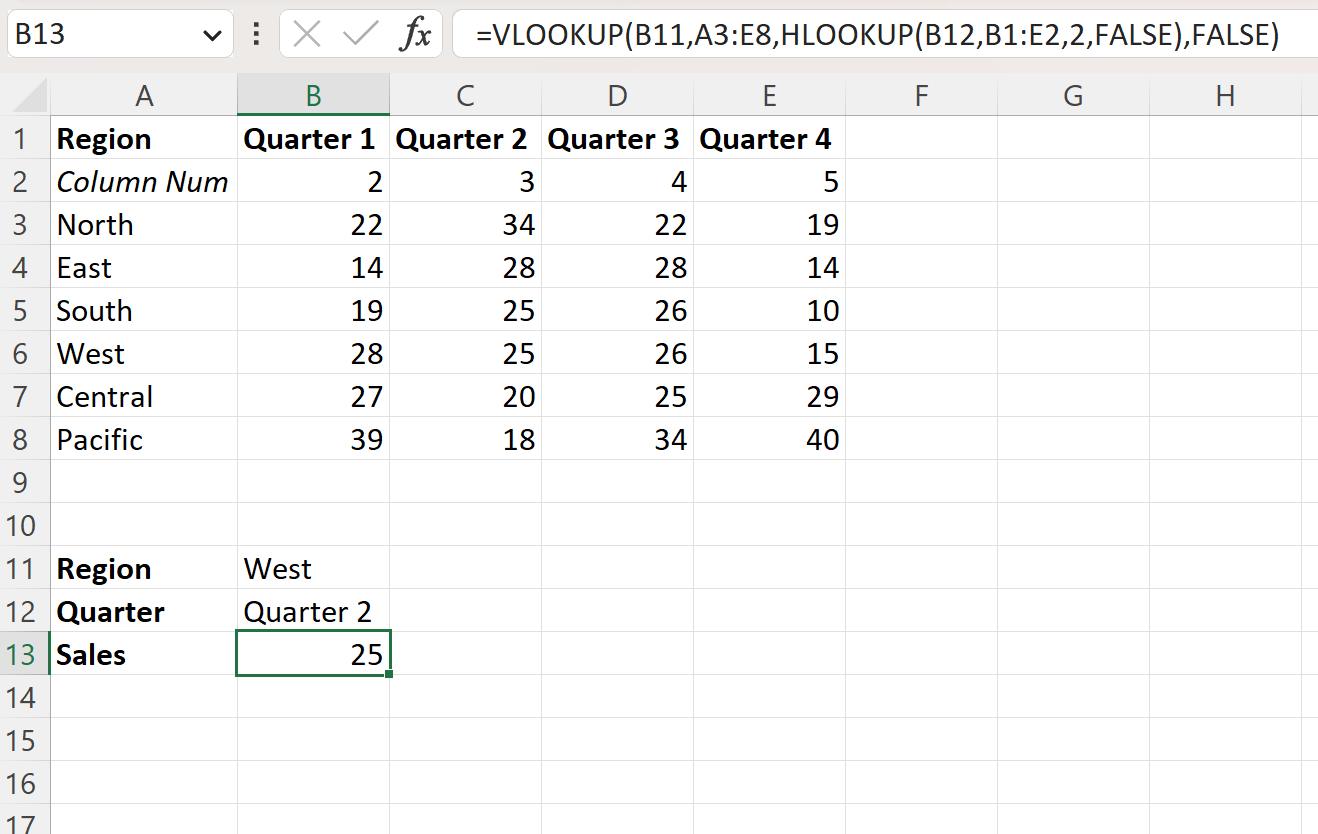
सूत्र 25 का मान लौटाता है, जो दूसरी तिमाही के दौरान पश्चिम क्षेत्र के लिए बिक्री मूल्य है।
यदि हम क्षेत्र और तिमाही मान बदलते हैं, तो सूत्र बिक्री मूल्य को तदनुसार अपडेट कर देगा।
उदाहरण के लिए, मान लीजिए कि हम क्षेत्र को प्रशांत और तिमाही को तिमाही 4 में बदलते हैं:
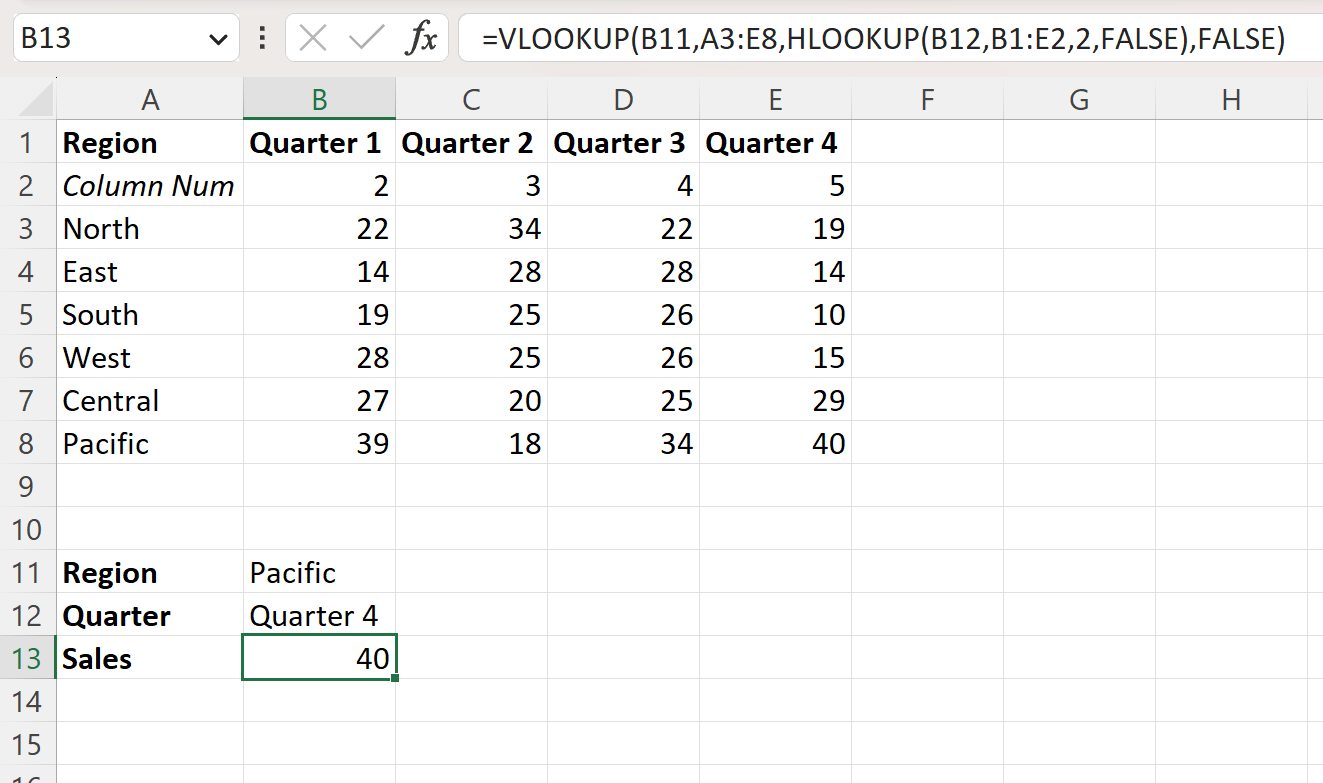
सूत्र 40 का मान लौटाता है, जो चौथी तिमाही के दौरान प्रशांत क्षेत्र के लिए बिक्री मूल्य है।
अतिरिक्त संसाधन
निम्नलिखित ट्यूटोरियल बताते हैं कि एक्सेल में अन्य सामान्य ऑपरेशन कैसे करें:
एक्सेल: VLOOKUP का उपयोग करके दो सूचियों की तुलना कैसे करें
एक्सेल: एकाधिक मानों को क्षैतिज रूप से वापस करने के लिए VLOOKUP का उपयोग करें
एक्सेल: दिनांक के अनुसार VLOOKUP का उपयोग कैसे करें